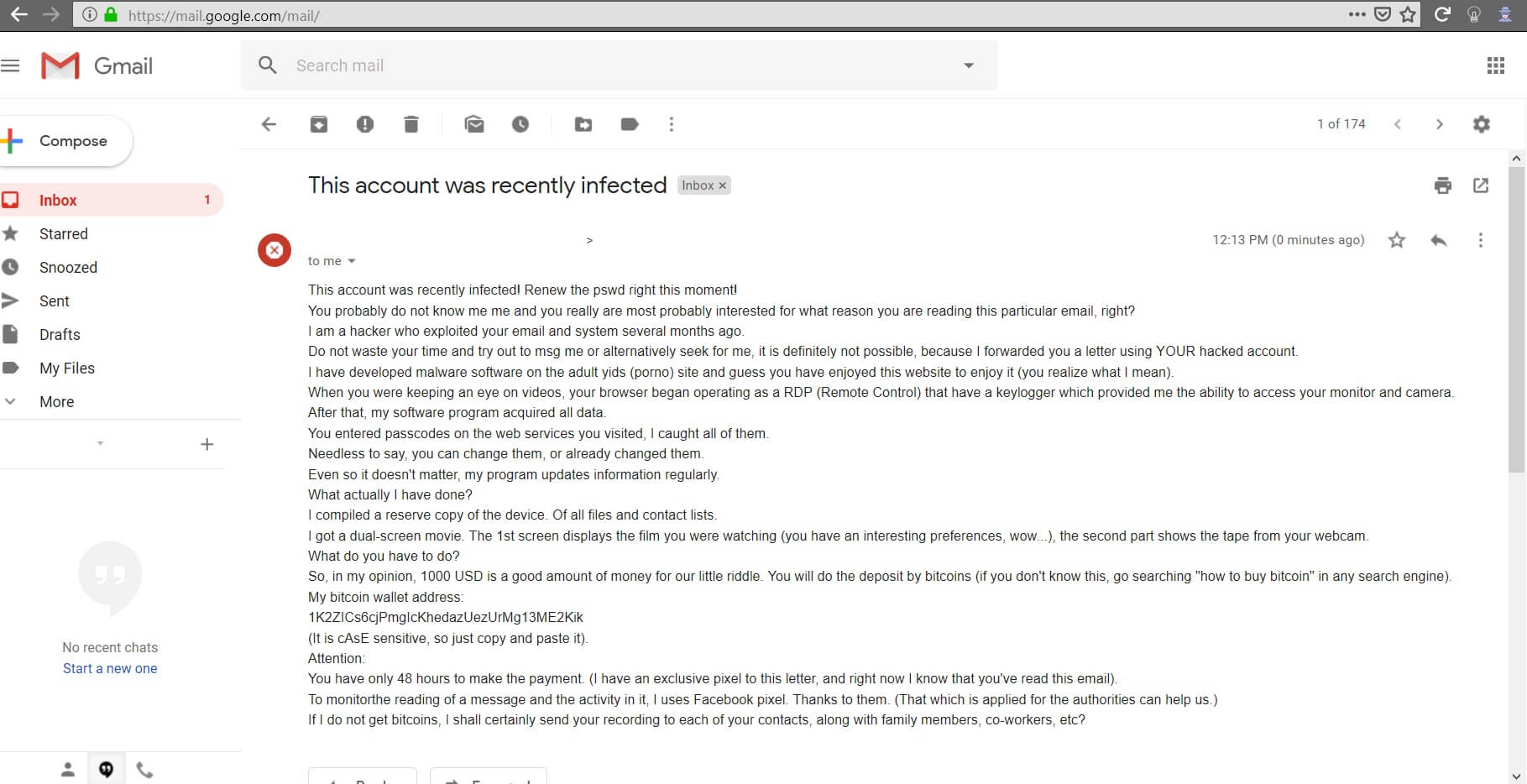Die “Dieses Konto wurde vor kurzem infiziert” Betrug hat gerade innerhalb einer E-Mail aufgetaucht, was darauf hindeutet, dass eine Person Ihr Passwort an einem bestimmten Website geändert (in der Regel eine E-Mail-Adresse Anbieter). Dies ist der typische Betrug versuchen, die Leute zu erschrecken, dass ihr E-Mail-Konto verletzt wurde und dass sein Passwort ist jetzt in den Händen eines erfahrenen Hacker. Leute, welche die Nachricht empfängt, werden verlangt ein Lösegeld in Höhe in Bitcoin bezahlen (die Summe variiert um 1000 US Dollar). Nicht das Geld auf jeden Fall zahlen, wie das wird Ihnen nicht helfen. Sehen Sie, was Sie im Falle tun müssen Sie wirklich verletzt werden, aber wissen, dass dies höchstwahrscheinlich ein Betrug E-Mail.

Threat Zusammenfassung
| Name | Dieses Konto wurde vor kurzem infiziert |
| Art | E-Mail-Scam Nachricht |
| kurze Beschreibung | Ein Betrüger, die Sie versucht zu erschrecken in ein Lösegeld Gebühr für eine angebliche Verletzung Ihrer E-Mail-Kontodaten zu bezahlen. |
| Symptome | Sie erhalten eine E-Mail-Nachricht, die Sie in das Denken zu verleiten versucht, dass Ihre E-Mail-Konto kompromittiert wurde, und dass Ihr Passwort ist durchgesickert und Hackern ausgesetzt. |
| Verteilungsmethode | E-Mail-Spam-Nachrichten, Verdächtige Seiten |
| Detection Tool |
Überprüfen Sie, ob Ihr System von Malware betroffen ist
Herunterladen
Malware Removal Tool
|
| Benutzererfahrung | Abonnieren Sie unseren Forum Dieses Konto zu Diskutieren wurde vor kurzem infiziert. |

“Dieses Konto wurde vor kurzem infiziert” Scam - Vertrieb
Die “Dieses Konto wurde vor kurzem infiziert” Betrug wird hauptsächlich über E-Mails verbreitet, die auch als Spam per E-Mail-Provider jetzt gefiltert werden. Es könnte auch durch gezielte Angriffe sein für eine größere Auszahlung von Unternehmen oder reichen Leuten zu zielen. Unterschiedliche Verteilung Taktik existieren, zu. Beispielsweise, gibt es Erwähnungen von der “Dieses Konto wurde vor kurzem infiziert” Betrug über Facebook, und die Scareware-Taktiken und Doxing können erfolgreich sein, da, genausogut.
Für den Fall, wurde Ihr Computer wirklich gefährdet, eine Nutzlast-Datei, die ein Trojanisches Pferd oder eine Art von RAT heruntergeladen haben kann durch eine bösartige Website oder umleiten triggerred worden.
Freeware, die auf dem Web gefunden wird, kann als hilfreich präsentiert auch das schädliche Skript versteckt sein, dass der Betrug Nachricht angezeigt werden. Verzichten Sie das Öffnen von Dateien direkt, nachdem Sie sie heruntergeladen haben. Sie sollten sie zuerst mit einem Sicherheits-Tool scannen, während auch ihre Größe und Unterschriften für etwas Kontrolle, die aus dem gewöhnlichen scheint. Sie sollten das lesen Tipps zur Vermeidung von Ransomware an dem entsprechenden Forum-Thread befand.

“Dieses Konto wurde vor kurzem infiziert” Scam - Insight
Die “Dieses Konto wurde vor kurzem infiziert” Betrug ist ein heißes Thema in dem ganzen Internet, sei es Nachrichten-Websites oder soziale Netzwerke wie Facebook. Die Nachricht wird über E-Mail gesendet und ist eine Scareware Tye, die auf Social-Engineering beruht. Die Erpresser wollen, um sie für eine vermeintliche Sicherheitsverletzung zahlen, dass sie Ihre E-Mail-Account-Passwort angeblich gelandet.
Die E-Mail-Nachricht sieht wie folgt aus:
Die vollständige Betrug Nachricht liest:
Dieses Konto wurde vor kurzem infiziert! Erneuern Sie die pswd Recht diesen Moment!
Sie wahrscheinlich kennst mich mich nicht und Sie wirklich sind wahrscheinlich interessiert, aus welchem Grund Sie diese besondere E-Mail lesen, Recht?
Ich bin ein Hacker, der vor Ihrer E-Mail und das System mehrere Monate genutzt.
Vergeuden Sie nicht Ihre Zeit und versuchen, mir zu msg oder alternativ versuchen, für mich, es ist definitiv nicht möglich, weil ich sandten Sie einen Brief IHR gehackt Konto.
Ich habe Malware-Software auf den Erwachsenen Yids entwickelt (porno) Website und erraten Sie diese Website genossen haben, es zu genießen (Sie erkennen, was ich meine).
Als Sie ein Auge auf Videos, Ihr Browser begann als RDP-Betrieb (Fernbedienung) dass hat einen Keylogger, die mir die Möglichkeit gegeben, für den Zugriff auf Ihren Monitor und Kamera.
Danach, meine Software-Programm erworben, alle Daten.
Sie trat Paßzahlen auf den Web-Services, die Sie besucht, Ich fing sie alle.
Unnötig zu sagen, Sie können sie ändern, oder bereits geändert sie.
Auch so ist es egal,, mein Programm aktualisiert die Informationen regelmäßig.
Was ich wirklich getan?
Ich stelle eine Reservekopie der Vorrichtung. Von allen Dateien und Kontaktlisten.
Ich habe einen Dual-Screen-Film. Der erste Bildschirm zeigt den Film, den Sie beobachten (Sie haben eine interessante Vorlieben, Beeindruckend…), der zweite Teil zeigt die Band von Ihrer Webcam.
Was hast du zu tun?
So, meiner Meinung nach, 1000 USD ist eine gute Menge an Geld für unser kleines Rätsel. Sie werden die Ablagerung von Bitcoins tun (wenn Sie nicht wissen, diese, gehen auf der Suche “wie kaufen bitcoin” in einer Suchmaschine).
Meine Bitcoin Wallet-Adresse:1K2ZICs6cjPmgIcKhedazUezUrMg13ME2Kik
(Es ist Groß- und Kleinschreibung, so einfach kopieren und einfügen).
Achtung:
Sie haben nur 48 Stunden, um die Zahlung zu leisten. (Ich habe eine exklusive Pixel auf diesen Brief, und jetzt weiß ich, dass Sie diese E-Mail gelesen habe).
Um monitorthe Lesen einer Nachricht und die Aktivität darin, Ich verwende Facebook Pixel. Dank ihnen. (Das, was für die Behörden angewendet wird, kann uns helfen.)
Wenn ich nicht bekommen bitcoins, Ich werde auf jeden Fall Ihre Aufnahme zu jedem Ihrer Kontakte senden, zusammen mit Familienmitgliedern, Mitarbeiter, etc?
Andere Versionen könnten jedoch im Web mit einem Text unter Angabe „vorherrschen [wplinkpreview url =”https://sensorstechforum.com/remove-programmer-cracked-email-scam/”] Ich bin ein Programmierer, der Ihre E-Mail geknackt ".
Es gibt eine Reihe von Möglichkeiten,, aber in den meisten Fällen ist dies ein absoluter Betrug. Sie sollten es ignorieren. Antworten Sie nicht auf sie. Zahlen Sie nicht die Cyber-Kriminelle dahinter. Ändern Sie Ihre E-Mail-Passwort, aber zuerst sicherstellen, dass Ihr Computer vor Viren sauber ist. Auch, wenn Sie es aus der realen URL-Adresse Ihres E-Mail-Anbieter und nicht um eine Phishing-Seite ändern.
Die Liste besteht unterhalb der Bitcoin-Adressen, die von den Kriminellen gegeben werden für das Lösegeld zahlen. Der Betrug kann verschiedene Namen auf diesen Bitcoin-Adressen genannt haben, wie Sie unten sehen können:
- 1K2ZICs6cjPmgIcKhedazUezUrMg13ME2Kik Bitcoin Email Scam
Sie sind gefordert „zu zahlen1000 US Dollar“, Um angeblich nicht verbreiten Sie Ihre persönlichen Bilder und Dateien an Familie und Freunde. Jedoch, Du solltest NICHT jede Lösegeldsumme unter keinen Umständen zahlen. Keine Garantie besteht, dass Ihre “Daten” wird nicht einmal ausgelaufen werden, wenn Sie bezahlen. Dies wird als Doxing bekannt – eine Erpressung der Gefahr der Freisetzung von Daten beteiligt, Fotos oder Videos, die von der Person peinlich oder anderweitig unerwünscht sein könnten werden erpresst. Zusätzlich zu all dies, Geld Cyber-Kriminelle geben wird höchstwahrscheinlich dazu motivieren, mehr Ransomware-Betrug zu schaffen, “Viren” oder begehen andere kriminelle Aktivitäten. Das kann sogar dazu führen, die Verbrecher mehr Geld nach Zahlung zu wollen.
Seien Sie sicher, dass, selbst wenn eines Ihrer älteren Passwörter wurde von einer Datenschutzverletzung durchgesickert, wird die Nachricht automatisch und Sie sollten sicher sein. Wenn Sie Konten haben immer noch das Passwort, stellen Sie sicher, sie zu ändern und stellen Sie sicher, dass Sie für jedes Konto ein anderes Passwort verwenden. Wenn du kannst, ermöglichen, Zwei-Faktor-Authentisierung auf den Konten. Bleiben Sie sicher und sorgfältig beobachten, was mit Ihren Konten geschieht. Verwenden Sie längere und komplexere Passwörter, so sind sie schwerer zu über Brute-Force geknackt werden.

Entfernen “Dieses Konto wurde vor kurzem infiziert” Betrug
So entfernen Sie die Dieses Konto wurde vor kurzem infiziert Betrug sollten Sie einfach die E-Mail-Nachricht löschen. Jedoch, wenn Sie wirklich verletzt werden und Sie eine der aufgeführten Passwörter erkennen, Sie sollten die Schritt-für-Schritt-Anleitungen zum Entfernen siehe unten bereitgestellt. Für den Fall, kann man nicht loswerden Dateien erhalten, um den Betrug im Zusammenhang oder andere bösartigen herausfinden, Sie sollten suchen und alle übrig gebliebenen Malware Stücke mit einem erweiterten Anti-Malware-Tool entfernen. Software wie das hält Ihr System sicher in die Zukunft.
- Fenster
- Mac OS X
- Google Chrome
- Mozilla Firefox
- Microsoft Edge-
- Safari
- Internet Explorer
- Stop-Popups stoppen
So entfernen Sie dieses Konto wurde kürzlich von Windows infiziert.
Schritt 1: Scannen für dieses Konto wurde vor kurzem mit SpyHunter Anti-Malware-Tool infiziert



Schritt 2: Starten Sie Ihren PC im abgesicherten Modus





Schritt 3: Deinstallieren Dieses Konto wurde vor kurzem infiziert und verwandte Software unter Windows
Deinstallationsschritte für Windows 11



Deinstallationsschritte für Windows 10 und ältere Versionen
Hier ist ein Verfahren, in wenigen einfachen Schritten der in der Lage sein sollte, die meisten Programme deinstallieren. Egal ob Sie mit Windows arbeiten 10, 8, 7, Vista oder XP, diese Schritte werden den Job zu erledigen. Ziehen Sie das Programm oder den entsprechenden Ordner in den Papierkorb kann eine sehr schlechte Entscheidung. Wenn Sie das tun, Bits und Stücke des Programms zurückbleiben, und das kann zu instabilen Arbeit von Ihrem PC führen, Fehler mit den Dateitypzuordnungen und anderen unangenehmen Tätigkeiten. Der richtige Weg, um ein Programm von Ihrem Computer zu erhalten, ist es zu deinstallieren. Um das zu tun:


 Folgen Sie den Anweisungen oben und Sie werden erfolgreich die meisten Programme deinstallieren.
Folgen Sie den Anweisungen oben und Sie werden erfolgreich die meisten Programme deinstallieren.
Schritt 4: Bereinigen Sie alle Register, Created by This account was recently infected on Your PC.
Die in der Regel gezielt Register von Windows-Rechnern sind die folgenden:
- HKEY_LOCAL_MACHINE Software Microsoft Windows Currentversion Run
- HKEY_CURRENT_USER Software Microsoft Windows Currentversion Run
- HKEY_LOCAL_MACHINE Software Microsoft Windows Currentversion RunOnce
- HKEY_CURRENT_USER Software Microsoft Windows Currentversion RunOnce
Sie können auf sie zugreifen, indem Sie den Windows-Registrierungs-Editor und löschen Sie alle Werte öffnen, erstellt wurde dieses Konto vor kurzem dort infiziert. Dies kann passieren, darunter indem Sie die Schritte:


 Spitze: Um einen Virus erstellten Wert zu finden, Sie können sich auf der rechten Maustaste und klicken Sie auf "Ändern" um zu sehen, welche Datei es wird ausgeführt. Ist dies der Virus Speicherort, Entfernen Sie den Wert.
Spitze: Um einen Virus erstellten Wert zu finden, Sie können sich auf der rechten Maustaste und klicken Sie auf "Ändern" um zu sehen, welche Datei es wird ausgeführt. Ist dies der Virus Speicherort, Entfernen Sie den Wert.
Video Removal Guide for This account was recently infected (Fenster).
Dieses Konto wurde kürzlich von Mac OS X infiziert.
Schritt 1: Deinstallieren Dieses Konto wurde vor kurzem infiziert und entfernen Sie die zugehörigen Dateien und Objekte





Ihr Mac zeigt Ihnen dann eine Liste der Elemente, die automatisch gestartet werden, wenn Sie sich einloggen. Geben Sie für verdächtige Anwendungen identisch oder ähnlich Dieses Konto wurde vor kurzem infiziert. Überprüfen Sie die App, die Sie vom Laufen automatisch beenden möchten und wählen Sie dann auf der Minus ("-") Symbol, um es zu verstecken.
- Gehe zu Finder.
- In der Suchleiste den Namen der Anwendung, die Sie entfernen möchten,.
- Oberhalb der Suchleiste ändern, um die zwei Drop-Down-Menüs "Systemdateien" und "Sind inklusive" so dass Sie alle Dateien im Zusammenhang mit der Anwendung sehen können, das Sie entfernen möchten. Beachten Sie, dass einige der Dateien nicht in der App in Beziehung gesetzt werden kann, so sehr vorsichtig sein, welche Dateien Sie löschen.
- Wenn alle Dateien sind verwandte, halte das ⌘ + A Tasten, um sie auszuwählen und fahren sie dann zu "Müll".
Für den Fall, können Sie dieses Konto nicht entfernen, wurde über kürzlich infiziert Schritt 1 über:
Für den Fall, können Sie nicht die Virus-Dateien und Objekten in Ihren Anwendungen oder an anderen Orten finden wir oben gezeigt haben, Sie können in den Bibliotheken Ihres Mac für sie manuell suchen. Doch bevor dies zu tun, bitte den Disclaimer unten lesen:



Sie können den gleichen Vorgang mit den folgenden anderen wiederholen Bibliothek Verzeichnisse:
→ ~ / Library / Launchagents
/Library / LaunchDaemons
Spitze: ~ ist es absichtlich, denn es führt mehr LaunchAgents- zu.
Schritt 2: Scan for and remove This account was recently infected files from your Mac
Wenn Sie Probleme auf Ihrem Mac als Folge unerwünschter Skripte und Programme stehen vor wie Dieses Konto kürzlich infiziert, der empfohlene Weg, um die Bedrohung zu beseitigen ist durch ein Anti-Malware-Programm. SpyHunter für Mac bietet erweiterte Sicherheitsfunktionen sowie andere Module, die die Sicherheit Ihres Mac verbessern und ihn in Zukunft schützen.
Video Removal Guide for This account was recently infected (Mac)
Entfernen Dieses Konto wurde kürzlich von Google Chrome infiziert.
Schritt 1: Starten Sie Google Chrome und öffnen Sie das Drop-Menü

Schritt 2: Bewegen Sie den Mauszeiger über "Werkzeuge" und dann aus dem erweiterten Menü wählen "Extensions"

Schritt 3: Aus der geöffneten "Extensions" Menü suchen Sie die unerwünschte Erweiterung und klicken Sie auf den "Entfernen" Taste.

Schritt 4: Nach der Erweiterung wird entfernt, Neustart von Google Chrome durch Schließen sie aus dem roten "X" Schaltfläche in der oberen rechten Ecke und starten Sie es erneut.
Löschen Dieses Konto wurde kürzlich von Mozilla Firefox infiziert.
Schritt 1: Starten Sie Mozilla Firefox. Öffnen Sie das Menü Fenster:

Schritt 2: Wählen Sie das "Add-ons" Symbol aus dem Menü.

Schritt 3: Wählen Sie die unerwünschte Erweiterung und klicken Sie auf "Entfernen"

Schritt 4: Nach der Erweiterung wird entfernt, Neustart Mozilla Firefox durch Schließen sie aus dem roten "X" Schaltfläche in der oberen rechten Ecke und starten Sie es erneut.
Deinstallieren Dieses Konto wurde kürzlich von Microsoft Edge infiziert.
Schritt 1: Starten Sie den Edge-Browser.
Schritt 2: Öffnen Sie das Drop-Menü, indem Sie auf das Symbol in der oberen rechten Ecke klicken.

Schritt 3: Wählen Sie im Dropdown-Menü wählen "Extensions".

Schritt 4: Wählen Sie die mutmaßlich bösartige Erweiterung aus, die Sie entfernen möchten, und klicken Sie dann auf das Zahnradsymbol.

Schritt 5: Entfernen Sie die schädliche Erweiterung, indem Sie nach unten scrollen und dann auf Deinstallieren klicken.

Entfernen Dieses Konto wurde kürzlich von Safari infiziert
Schritt 1: Starten Sie die Safari-App.
Schritt 2: Nachdem Sie den Mauszeiger an den oberen Rand des Bildschirms schweben, Klicken Sie auf den Safari-Text, um das Dropdown-Menü zu öffnen.
Schritt 3: Wählen Sie im Menü, klicke auf "Einstellungen".

Schritt 4: Danach, Wählen Sie die Registerkarte Erweiterungen.

Schritt 5: Klicken Sie einmal auf die Erweiterung, die Sie entfernen möchten.
Schritt 6: Klicken Sie auf 'Deinstallieren'.

Ein Popup-Fenster erscheint, die um Bestätigung zur Deinstallation die Erweiterung. Wählen 'Deinstallieren' wieder, und das Dieses Konto wurde vor kurzem werden entfernt infiziert.
Beseitigen Dieses Konto wurde kürzlich von Internet Explorer infiziert.
Schritt 1: Starten Sie Internet Explorer.
Schritt 2: Klicken Sie auf das Zahnradsymbol mit der Bezeichnung "Extras", um das Dropdown-Menü zu öffnen, und wählen Sie "Add-ons verwalten".

Schritt 3: Im Fenster 'Add-ons verwalten'.

Schritt 4: Wählen Sie die Erweiterung aus, die Sie entfernen möchten, und klicken Sie dann auf "Deaktivieren".. Ein Pop-up-Fenster wird angezeigt, Ihnen mitzuteilen, dass Sie die ausgewählte Erweiterung sind zu deaktivieren, und einige weitere Add-ons kann auch deaktiviert werden. Lassen Sie alle Felder überprüft, und klicken Sie auf 'Deaktivieren'.

Schritt 5: Nachdem die unerwünschte Verlängerung wurde entfernt, Starten Sie den Internet Explorer neu, indem Sie ihn über die rote Schaltfläche "X" in der oberen rechten Ecke schließen und erneut starten.
Entfernen Sie Push-Benachrichtigungen aus Ihren Browsern
Deaktivieren Sie Push-Benachrichtigungen von Google Chrome
So deaktivieren Sie Push-Benachrichtigungen im Google Chrome-Browser, folgen Sie bitte den nachstehenden Schritten:
Schritt 1: Gehe zu Einstellungen in Chrome.

Schritt 2: In den Einstellungen, wählen "Erweiterte Einstellungen":

Schritt 3: Klicken "Inhaltseinstellungen":

Schritt 4: Öffnen Sie “Benachrichtigungen":

Schritt 5: Klicken Sie auf die drei Punkte und wählen Sie Blockieren, Ändern oder Löschen Optionen:

Entfernen Sie Push-Benachrichtigungen in Firefox
Schritt 1: Gehen Sie zu Firefox-Optionen.

Schritt 2: Gehe zu den Einstellungen", Geben Sie "Benachrichtigungen" in die Suchleiste ein und klicken Sie auf "Einstellungen":

Schritt 3: Klicken Sie auf einer Site, auf der Benachrichtigungen gelöscht werden sollen, auf "Entfernen" und dann auf "Änderungen speichern".

Beenden Sie Push-Benachrichtigungen in Opera
Schritt 1: In der Oper, Presse ALT + P um zu Einstellungen zu gehen.

Schritt 2: In Einstellung suchen, Geben Sie "Inhalt" ein, um zu den Inhaltseinstellungen zu gelangen.

Schritt 3: Benachrichtigungen öffnen:

Schritt 4: Machen Sie dasselbe wie bei Google Chrome (unten erklärt):

Beseitigen Sie Push-Benachrichtigungen auf Safari
Schritt 1: Öffnen Sie die Safari-Einstellungen.

Schritt 2: Wählen Sie die Domain aus, von der Sie Push-Popups möchten, und wechseln Sie zu "Verweigern" von "ermöglichen".
This account was recently infected-FAQ
What Is This account was recently infected?
The This account was recently infected threat is adware or Browser Redirect Virus.
Es kann Ihren Computer erheblich verlangsamen und Werbung anzeigen. Die Hauptidee ist, dass Ihre Informationen wahrscheinlich gestohlen werden oder mehr Anzeigen auf Ihrem Gerät erscheinen.
Die Entwickler solcher unerwünschten Apps arbeiten mit Pay-per-Click-Schemata, um Ihren Computer dazu zu bringen, riskante oder verschiedene Arten von Websites zu besuchen, mit denen sie möglicherweise Geld verdienen. Aus diesem Grund ist es ihnen egal, welche Arten von Websites in den Anzeigen angezeigt werden. Dies macht ihre unerwünschte Software indirekt riskant für Ihr Betriebssystem.
What Are the Symptoms of This account was recently infected?
Es gibt verschiedene Symptome, nach denen gesucht werden muss, wenn diese bestimmte Bedrohung und auch unerwünschte Apps im Allgemeinen aktiv sind:
Symptom #1: Ihr Computer kann langsam werden und allgemein eine schlechte Leistung aufweisen.
Symptom #2: Sie haben Symbolleisten, Add-Ons oder Erweiterungen in Ihren Webbrowsern, an die Sie sich nicht erinnern können.
Symptom #3: Sie sehen alle Arten von Anzeigen, wie werbefinanzierte Suchergebnisse, Popups und Weiterleitungen werden zufällig angezeigt.
Symptom #4: Auf Ihrem Mac installierte Apps werden automatisch ausgeführt und Sie können sich nicht erinnern, sie installiert zu haben.
Symptom #5: In Ihrem Task-Manager werden verdächtige Prozesse ausgeführt.
Wenn Sie eines oder mehrere dieser Symptome sehen, Dann empfehlen Sicherheitsexperten, Ihren Computer auf Viren zu überprüfen.
Welche Arten von unerwünschten Programmen gibt es??
Laut den meisten Malware-Forschern und Cyber-Sicherheitsexperten, Die Bedrohungen, die derzeit Ihr Gerät beeinträchtigen können, können sein betrügerische Antivirensoftware, Adware, Browser-Hijacker, Clicker, gefälschte Optimierer und alle Formen von PUPs.
Was tun, wenn ich eine habe "Virus" like This account was recently infected?
Mit wenigen einfachen Aktionen. Zuallererst, Befolgen Sie unbedingt diese Schritte:
Schritt 1: Finden Sie einen sicheren Computer und verbinden Sie es mit einem anderen Netzwerk, nicht der, mit dem Ihr Mac infiziert war.
Schritt 2: Ändern Sie alle Ihre Passwörter, ausgehend von Ihren E-Mail-Passwörtern.
Schritt 3: Aktivieren Zwei-Faktor-Authentifizierung zum Schutz Ihrer wichtigen Konten.
Schritt 4: Rufen Sie Ihre Bank an Ändern Sie Ihre Kreditkartendaten (Geheim Code, usw.) wenn Sie Ihre Kreditkarte für Online-Einkäufe gespeichert oder mit Ihrer Karte Online-Aktivitäten durchgeführt haben.
Schritt 5: Stellen Sie sicher, dass Rufen Sie Ihren ISP an (Internetprovider oder -anbieter) und bitten Sie sie, Ihre IP-Adresse zu ändern.
Schritt 6: Ändere dein WLAN Passwort.
Schritt 7: (Fakultativ): Stellen Sie sicher, dass Sie alle mit Ihrem Netzwerk verbundenen Geräte auf Viren prüfen und diese Schritte wiederholen, wenn sie betroffen sind.
Schritt 8: Installieren Sie Anti-Malware Software mit Echtzeitschutz auf jedem Gerät, das Sie haben.
Schritt 9: Versuchen Sie, keine Software von Websites herunterzuladen, von denen Sie nichts wissen, und halten Sie sich von diesen fern Websites mit geringer Reputation im allgemeinen.
Wenn Sie diese Empfehlungen befolgen, Ihr Netzwerk und alle Geräte werden erheblich sicherer gegen Bedrohungen oder informationsinvasive Software und auch in Zukunft virenfrei und geschützt.
How Does This account was recently infected Work?
Einmal installiert, This account was recently infected can Daten sammeln Verwendung Tracker. Bei diesen Daten handelt es sich um Ihre Surfgewohnheiten, B. die von Ihnen besuchten Websites und die von Ihnen verwendeten Suchbegriffe. Sie werden dann verwendet, um Sie gezielt mit Werbung anzusprechen oder Ihre Informationen an Dritte zu verkaufen.
This account was recently infected can also Laden Sie andere Schadsoftware auf Ihren Computer herunter, wie Viren und Spyware, Dies kann dazu verwendet werden, Ihre persönlichen Daten zu stehlen und riskante Werbung anzuzeigen, die möglicherweise auf Virenseiten oder Betrug weiterleiten.
Is This account was recently infected Malware?
Die Wahrheit ist, dass Welpen (Adware, Browser-Hijacker) sind keine Viren, kann aber genauso gefährlich sein da sie Ihnen möglicherweise Malware-Websites und Betrugsseiten anzeigen und Sie dorthin weiterleiten.
Viele Sicherheitsexperten klassifizieren potenziell unerwünschte Programme als Malware. Dies liegt an den unerwünschten Effekten, die PUPs verursachen können, B. das Anzeigen störender Werbung und das Sammeln von Benutzerdaten ohne das Wissen oder die Zustimmung des Benutzers.
About the This account was recently infected Research
Die Inhalte, die wir auf SensorsTechForum.com veröffentlichen, this This account was recently infected how-to removal guide included, ist das Ergebnis umfangreicher Recherchen, harte Arbeit und die Hingabe unseres Teams, Ihnen zu helfen, das Spezifische zu entfernen, Adware-bezogenes Problem, und stellen Sie Ihren Browser und Ihr Computersystem wieder her.
How did we conduct the research on This account was recently infected?
Bitte beachten Sie, dass unsere Forschung auf unabhängigen Untersuchungen basiert. Wir stehen in Kontakt mit unabhängigen Sicherheitsforschern, Dank dessen erhalten wir täglich Updates über die neueste Malware, Adware, und Browser-Hijacker-Definitionen.
Weiter, the research behind the This account was recently infected threat is backed with Virustotal.
Um diese Online-Bedrohung besser zu verstehen, Bitte lesen Sie die folgenden Artikel, die sachkundige Details bieten.